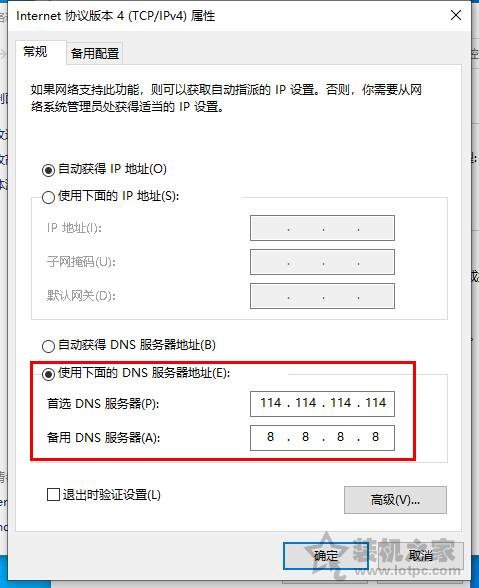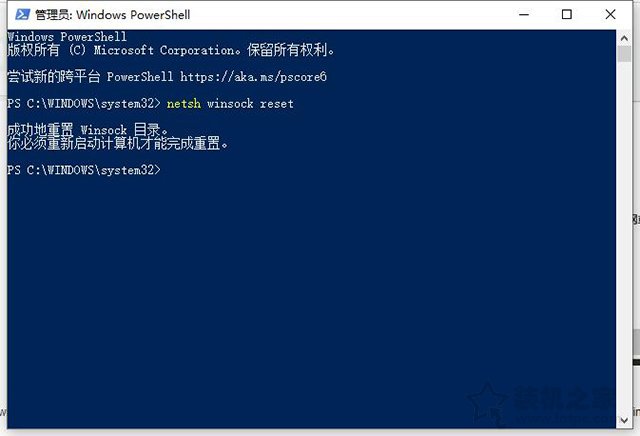| Win10电脑可以联网,但是浏览器打不开网页的解决方法 | 您所在的位置:网站首页 › win10浏览器连不上网络怎么回事 › Win10电脑可以联网,但是浏览器打不开网页的解决方法 |
Win10电脑可以联网,但是浏览器打不开网页的解决方法
|
今天遇到一个很奇怪的问题,电脑可以正常联网,QQ、微信都可以登录上去,也可以正常收发信息,甚至还可以联网打游戏,就是打开浏览器却打不开网页,那么遇到这个问题,我们要如何解决呢,下面装机之家分享一下Win10电脑可以联网,但是浏览器打不开网页的解决方法。 可能性一:浏览器设置了网络代理 解决方法就是关闭浏览器的网络代理。 可能性二:DNS导致的问题 解决方法就是手动设置一下DNS地址或者自动DNS地址测试一下。 DNS问题,排除电脑手动IP连接,在不同网段导致能连接不能上网问题。操作步骤:点击“开始菜单”,点击“设置”齿轮按钮,点击“网络和internet”,点击“以太网”(无线网络是WLAN),点击更改适配器选项,右击“以太网”(无线网络是WLAN)打开属性,双击“找到internet协议版本4”,如果手动IP请使用自动获得IP地址试试,下面的选项点选“使用下面的DNS服务器地址”,将首选和备用DNS服务器分别设置为“114.114.114.114”,“8.8.8.8”即可。
或者如果安装360安全卫士的,功能大全中有个“优选DNS”,使用一下就好了,如果不行请点击“LSP修复”来修复一下网络异常的问题。 如果以上的方法不行的话,可以尝试一下重置网络。 以Win10为例,右键点击“开始菜单”,选择“windows powershell(管理员)”,输入“netsh winsock reset”,回车键运行,重启电脑。也可以使用命令提示符(管理员),Win7和Win10都有,可以搜索框搜索“CMD”。
或者尝试点击“开始菜单”,点击“设置”按钮,点击“网络和internet”,拉到最下面,点击“网络重置”,立即重置。
以上就是装机之家分享的Win10电脑可以联网,但是浏览器打不开网页的解决方法,如果您发现QQ、微信等软件都可以正常连上,玩网络游戏也正常,就是浏览器无法上网页,网页无法打开,那么不妨通过以上的方法来解决吧,如果可以解决您的问题,欢迎关注“装机之家科技”公众号。 |
【本文地址】